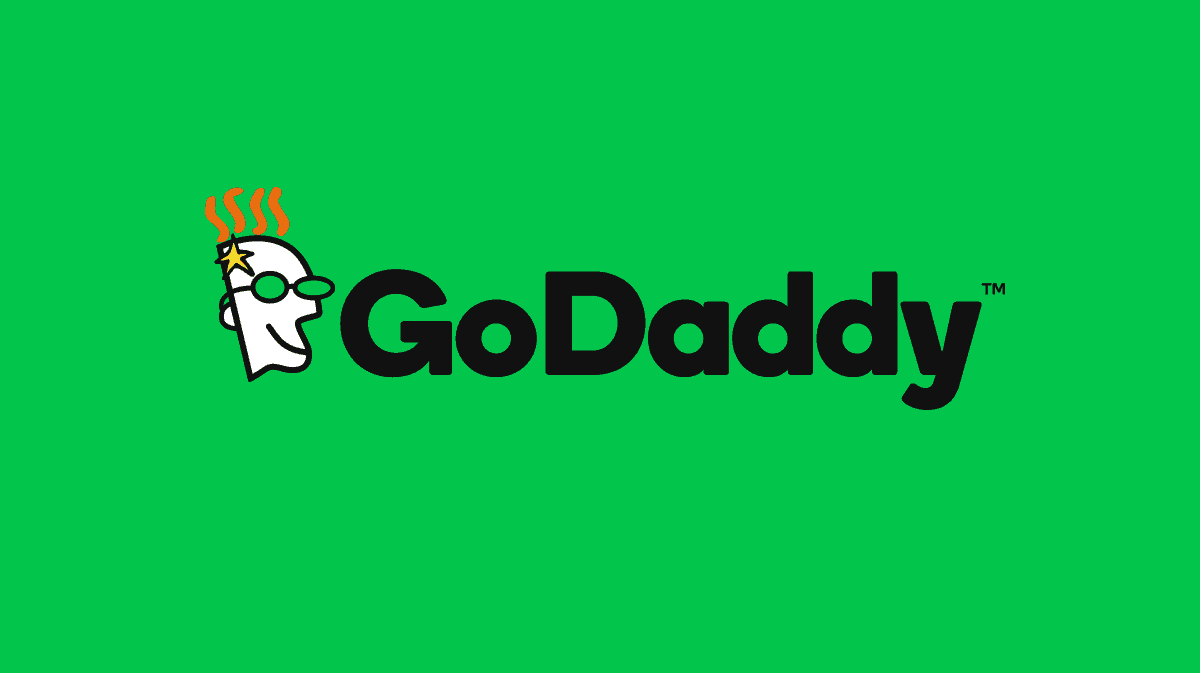كيف يمكنك إلغاء عامل التحقق على خرائط Google
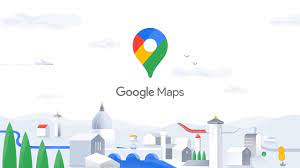
هل أردت يومًا حذف موقع تم تسجيله بشكل غير صحيح بالفعل على خرائط Google؟ لا داعي للذعر بعد الآن لأنه لا يزال بإمكانك إصلاح وحذف الموقع حتى لا يضيع أي شخص مرة أخرى إذن، كيف تحذف موقعًا على خرائط جوجل؟
قبل معرفة كيفية استخدام خرائط جوجل وجميع الميزات الموجودة فيه، تعرف أولاً على بعض الحقائق المثيرة للاهتمام حول هذا التطبيق إن تطبيق الاتجاهات الأكثر استخدامًا من قبل مستخدمي الإنترنت حول العالم قد ساعد الكثير من الناس.
حقائق حول خرائط جوجل
بمرور الوقت ، تواصل خرائط Google تجربة التحسينات من حيث المظهر وإضافة ميزات أكثر اكتمالًا وإثارة للاهتمام. لحسن الحظ مرة أخرى ، يمكن لكل مستخدم استخدام هذا التطبيق مجانًا.
باستخدام الإنترنت فقط، يمكنك بالفعل استخدام جميع الميزات الموجودة في هذا التطبيق.
حتى أن هناك ميزة خرائط غير متصلة بالإنترنت يمكن استخدامها في أي وقت على الرغم من عدم وجود شبكة إنترنت متصلة بهاتف ذكي.
مراجعة الموقع قبل الموافقة على طلب المستخدم
البيانات الموجودة في تطبيق خرائط جوجل كاملة تمامًا ومدعومة ببيانات في الوقت الفعلي وعرض دقيق للصور وفقًا لما يتم التقاطه بواسطة القمر الصناعي لا عجب أن العديد من المستخدمين يعتمدون على هذا التطبيق للعثور على موقع معين.
لا يقتصر الأمر على العثور على عنوان منزلك فحسب، بل يمكن العثور بسهولة على نقاط الموقع مثل المباني الحكومية والمكاتب والمعالم السياحية والمتاجر والمطاعم والشواطئ والجبال وغيرها عادةً ما تقوم خرائط جوجل نفسها برسم الخرائط مباشرةً.
ومع ذلك، يمنح هذا التطبيق مستخدميه حرية إضافة مواقع جديدة يدويًا ستجري خرائط Google عادةً المراجعة الأولى للعنوان المسجل و توافق فقط على المواقع الجديدة المناسبة.
كيفية حذف موقع على خرائط جوجل
على الرغم من أنك أضفت عنوانًا جديدًا على خرائط جوجل، فقد تدرك فقط أن العنوان الذي كتبته خاطئ ويحتاج إلى المراجعة هذا التطبيق يجعل من السهل على المستخدمين أن يكونوا قادرين على تحرير أو حذف المواقع التي تمت إضافتها.
عادةً ما يكون المستخدمون الذين يرغبون في حذف عنوان الموقع لأنهم نقلوا محل إقامتهم أو لن يديروا نشاطًا تجاريًا تم تسجيل عنوانه.
تحتاج إلى معرفة أن حذف عنوان على خرائط جوجل لا يمكن أن يتم إلا من خلال موقع “نشاطي التجاري على Google” على الويب.
إليك كيفية حذف موقع على خرائط Google والخطوات التي عليك اتباعها، بما في ذلك:
- حذف موقع واحد
افتح موقع Google My Business باستخدام جهاز كمبيوتر / كمبيوتر محمول.
انقر فوق معلومات في القائمة الموجودة على اليسار.
ابحث عن قسم إغلاق أو إزالة هذه القائمة.
حدد ازالة القائمة.
حدد إزالة. - حذف عدة مواقع
افتح موقع Google My Business باستخدام جهاز كمبيوتر / كمبيوتر محمول.
تحقق من قائمة المواقع.
حدد موقعًا واحدًا أو أكثر تريد حذفه.
انقر فوق الإجراءات.
وانقر فوق إزالة الموقع.
انقر فوق إزالة.
إذا واجهت أخطاء، فاحذفها واحدة تلو الأخرى.
قبل اتباع الخطوات المذكورة أعلاه لحذف موقع على خرائط جوجل، تأكد من عدم تغيير رأيك مرة أخرى وذلك لأن الموقع المحذوف لن تتم إدارته بعد الآن حتى إذا استمر في الظهور على جوجل.
ومع ذلك، لا يزال بإمكانك تجربة الطريقة الثالثة حذف موقع بشكل دائم على خرائط جوجل بحيث لا يمكن العثور على العنوان على جوجل سواء من خلال صفحة بحث جوجل أو خرائط Google.
خطوات إلغاء عامل التحقق على خرائط جوجل
افتح موقع Google My Business باستخدام جهاز كمبيوتر / كمبيوتر محمول.
اضغط على قسم القائمة على اليسار.
بحث إدارة المواقع.
حدد الموقع المراد حذفه.
انقر فوق زر الإجراءات على اليمين.
حدد إزالة الموقع.
كيفية تحديد المواقع القريبة على خرائط جوجل
على الرغم من إزالة موقع النشاط التجاري، إلا أنه لا يزال يظهر أحيانًا على صفحات البحث.
بعد أن عثر المستخدم على الموقع ، اتضح أنه مغلق ولم يعد النشاط التجاري يعمل.
لذلك من المهم إعطاء إشارة إلى أن مكان العمل مغلق.
يمكن أن تكون وضع علامة “مغلق نهائيًا” حلاً لمن لا يرغبون في حذف موقعهم التجاري.
ومع ذلك، ما زلت أرغب في إبلاغ المستخدمين الآخرين بأن النشاط التجاري لم يعد يعمل.
يمكنك الإشارة إلى أن موقع النشاط التجاري مغلق على خرائط جوجل لأن لديك بالفعل حقوق إدارة هذا الموقع.
فيما يلي الخطوات التي يجب اتباعها لوضع علامة مغلق نهائيًا على خرائط جوجل، بما في ذلك:
- عبر موقع Google My Business على الويب
افتح موقع Google My Business باستخدام جهاز كمبيوتر / كمبيوتر محمول.
اضغط على القائمة الموجودة على اليسار.
انقر فوق معلومات.
البحث عن إغلاق أو إزالة هذه القائمة.
حدد وضع علامة مغلق نهائيًا.
انقر فوق موافق.
بعد إكمال هذه الخطوات، سيتم وضع علامة على ملف تعريف اسم نشاطك التجاري مغلق نهائيًا في تطبيقات خرائط Google بحث جوجل.
إذا كان الموقع المراد وضع علامة عليه هو أكثر من موقع واحد، فيمكنك اتباع الخطوات أدناه لتحديد مواقع متعددة في وقت واحد.
افتح موقع Google My Business باستخدام جهاز كمبيوتر / كمبيوتر محمول.
انقر فوق قائمة الموقع.
حدد العديد من المواقع التي تريد وضع علامة عليها مغلق نهائيًا.
وحدد زر الإجراءات على اليمين.
حدد مغلق نهائيًا من القائمة المنسدلة.
انقر فوق وضع علامة مغلق نهائيًا في مربع الحوار.
- من خلال Google My Business Android
افتح تطبيق Google My Business الذي تم تنزيله.
اضغط على ملف التعريف في الأسفل.
حدد عرض الكل.
انقر فوق وضع علامة مغلق نهائيًا.
انقر فوق موافق. - من خلال Google My Business على iPhone و iPad
افتح تطبيق Google My Business الذي تم تنزيله
اضغط على ملف التعريف في الأسفل
حدد عرض al
انقر فوق وضع علامة مغلق نهائيًا
وانقر فوق “نعم”
انقر فوق حفظ
كيفية فتح المواقع التي تم الإبلاغ عن إغلاقها
ليس من النادر أن توجد مواقع تم وضع علامة عليها عن طريق الخطأ على أنها مغلقة نهائيًا بينما في الحقيقة لم يتم وضع علامة عليها.
ومع ذلك، لا داعي للقلق لأنه يمكنك إنشاء الموقع مرة أخرى باتباع الخطوات التالية:
- بإستخدام جهاز الكمبيوتر
انتقل إلى موقع Google My Business.
انقر فوق معلومات على اليسار.
انقر فوق إعادة فتح هذه القائمة.
اقرأ أيضا : كيف تساعد خرائط جوجل الشركات والأعمال التجارية على مواجهة فيروس كورونا - باستخدام Android
فتح تطبيق Google My Business.
اضغط على الملف الشخصي.
حدد عرض الكل.
انقر فوق إعادة فتح إدخال القائمة هذا. - باستخدام جهاز iPhone أو iPad
افتح تطبيق Google My Business.
اضغط على الملف الشخصي.
حدد عرض الكل.
انقر فوق مغلق نهائيًا.
حدد لا.
حدد حفظ.
أليس من السهل حذف موقع على خرائط Google؟ هذا التطبيق مكتمل للغاية لأنه يوفر مرونة لمستخدميه لإضافة أو حذف المواقع التي تم تسجيلها.